
php-Editor Strawberry hat eine Antwort für Sie: Wenn Sie unter Win10 auf „Verfügbare Netzwerke anzeigen“ klicken, aber nichts passiert, kann diese Situation verwirrend sein. Um dieses Problem zu lösen, können Sie die folgenden Methoden ausprobieren: 1. Überprüfen Sie, ob der Netzwerkadapter ordnungsgemäß funktioniert. Sie können versuchen, den Adapter zu deaktivieren und erneut zu aktivieren. 2. Überprüfen Sie, ob der Netzwerktreiber aktuell ist. Wenn nicht, aktualisieren Sie bitte den Treiber. 3. Um die Netzwerkeinstellungen zurückzusetzen, öffnen Sie eine Eingabeaufforderung und geben Sie den Befehl „netsh winsock reset“ ein. 4. Überprüfen Sie den Computer auf Malware-Infektionen und führen Sie eine Antivirensoftware für einen umfassenden Scan aus. Diese Methoden lösen normalerweise das Problem, dass das verfügbare Netzwerk nicht reagiert. Wenn das Problem weiterhin besteht, wird empfohlen, sich zur weiteren Diagnose und Reparatur an einen professionellen Techniker zu wenden.
Was soll ich tun, wenn beim Klicken auf „Verfügbare Netzwerke anzeigen“ in Win10 keine Reaktion erfolgt?
1. Klicken Sie mit der rechten Maustaste auf die Startschaltfläche in der unteren linken Ecke des Desktops und wählen Sie Ausführen.
2. Öffnen Sie das Ausführungsfenster, geben Sie cmd ein und bestätigen Sie.
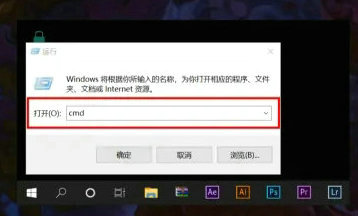
3. Geben Sie den Befehl „netsh winsock reset“ in das Eingabeaufforderungsfenster ein.
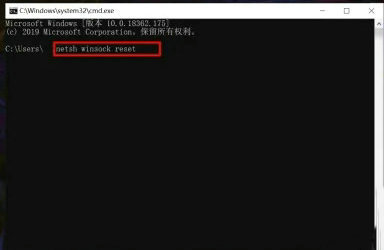
4. Nachdem Sie die Eingabetaste gedrückt haben, speichern Sie die Datendatei und starten Sie den Computer neu.
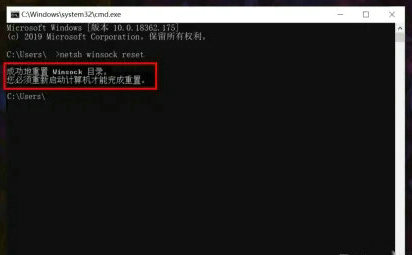
5. Nach dem Neustart können Sie die Anzeige der verfügbaren Netzwerke auf dem Computer einsehen.
Das obige ist der detaillierte Inhalt vonWas soll ich tun, wenn Win10 ein verfügbares Netzwerk anzeigt, aber keine Antwort gibt? Warum erfolgt keine Reaktion, wenn in Windows 10 auf „Verfügbare Netzwerke anzeigen' geklickt wird?. Für weitere Informationen folgen Sie bitte anderen verwandten Artikeln auf der PHP chinesischen Website!
 Der Win10-Bluetooth-Schalter fehlt
Der Win10-Bluetooth-Schalter fehlt
 Warum werden alle Symbole in der unteren rechten Ecke von Win10 angezeigt?
Warum werden alle Symbole in der unteren rechten Ecke von Win10 angezeigt?
 Der Unterschied zwischen Win10-Ruhezustand und Ruhezustand
Der Unterschied zwischen Win10-Ruhezustand und Ruhezustand
 Win10 pausiert Updates
Win10 pausiert Updates
 Was tun, wenn der Bluetooth-Schalter in Windows 10 fehlt?
Was tun, wenn der Bluetooth-Schalter in Windows 10 fehlt?
 Win10 stellt eine Verbindung zum freigegebenen Drucker her
Win10 stellt eine Verbindung zum freigegebenen Drucker her
 Bereinigen Sie den Müll in Win10
Bereinigen Sie den Müll in Win10
 So geben Sie den Drucker in Win10 frei
So geben Sie den Drucker in Win10 frei




